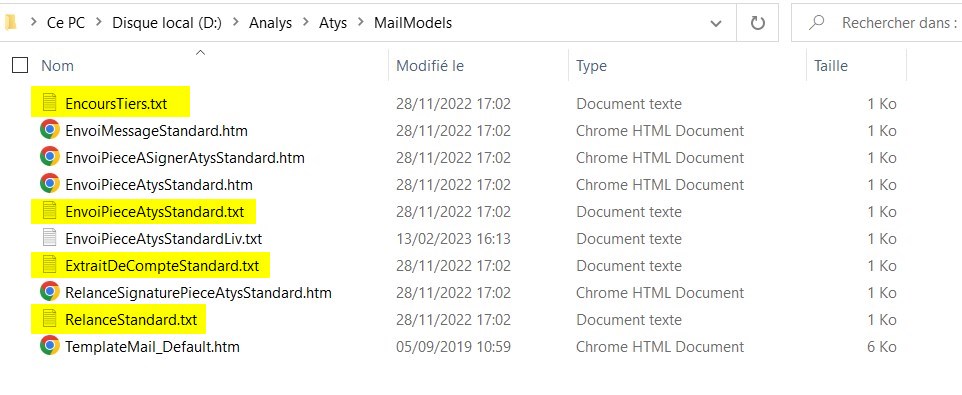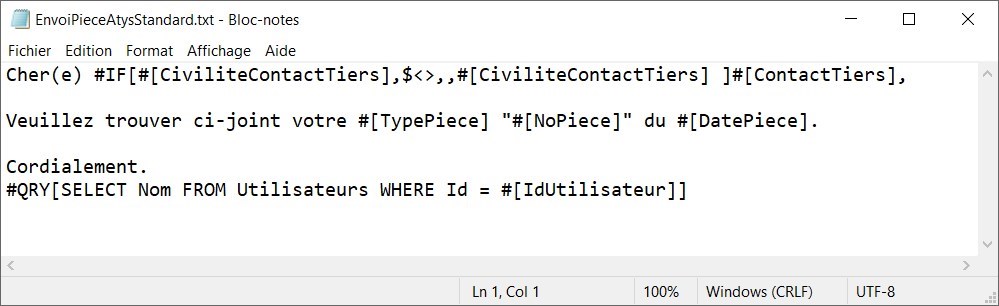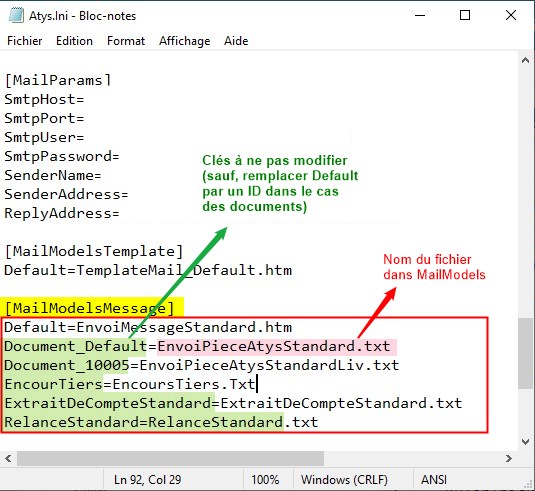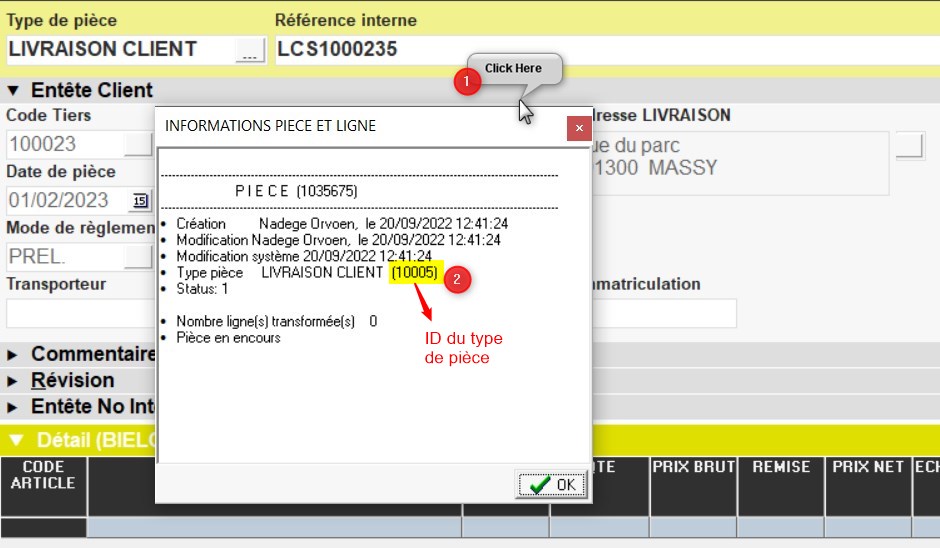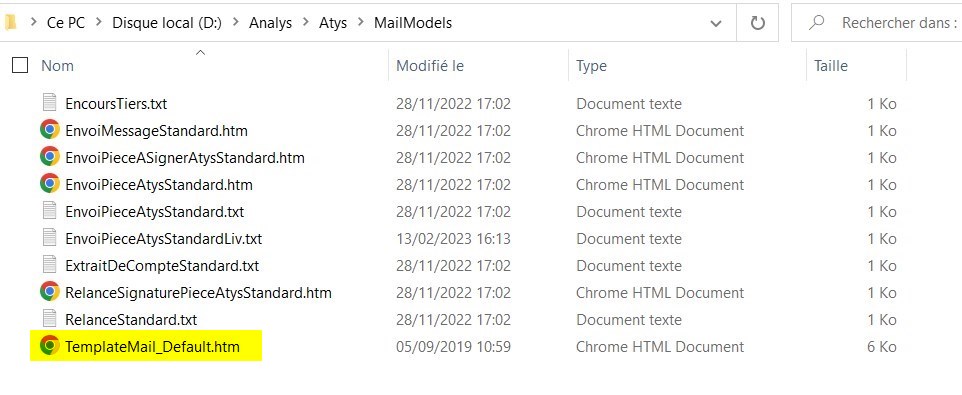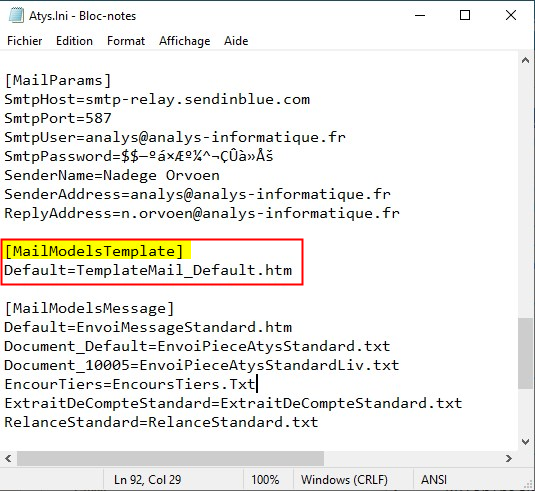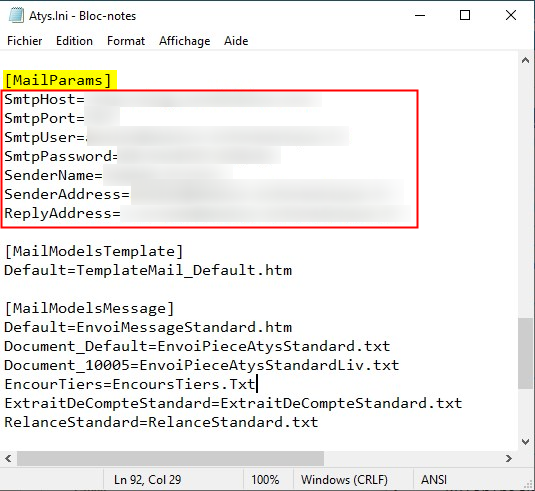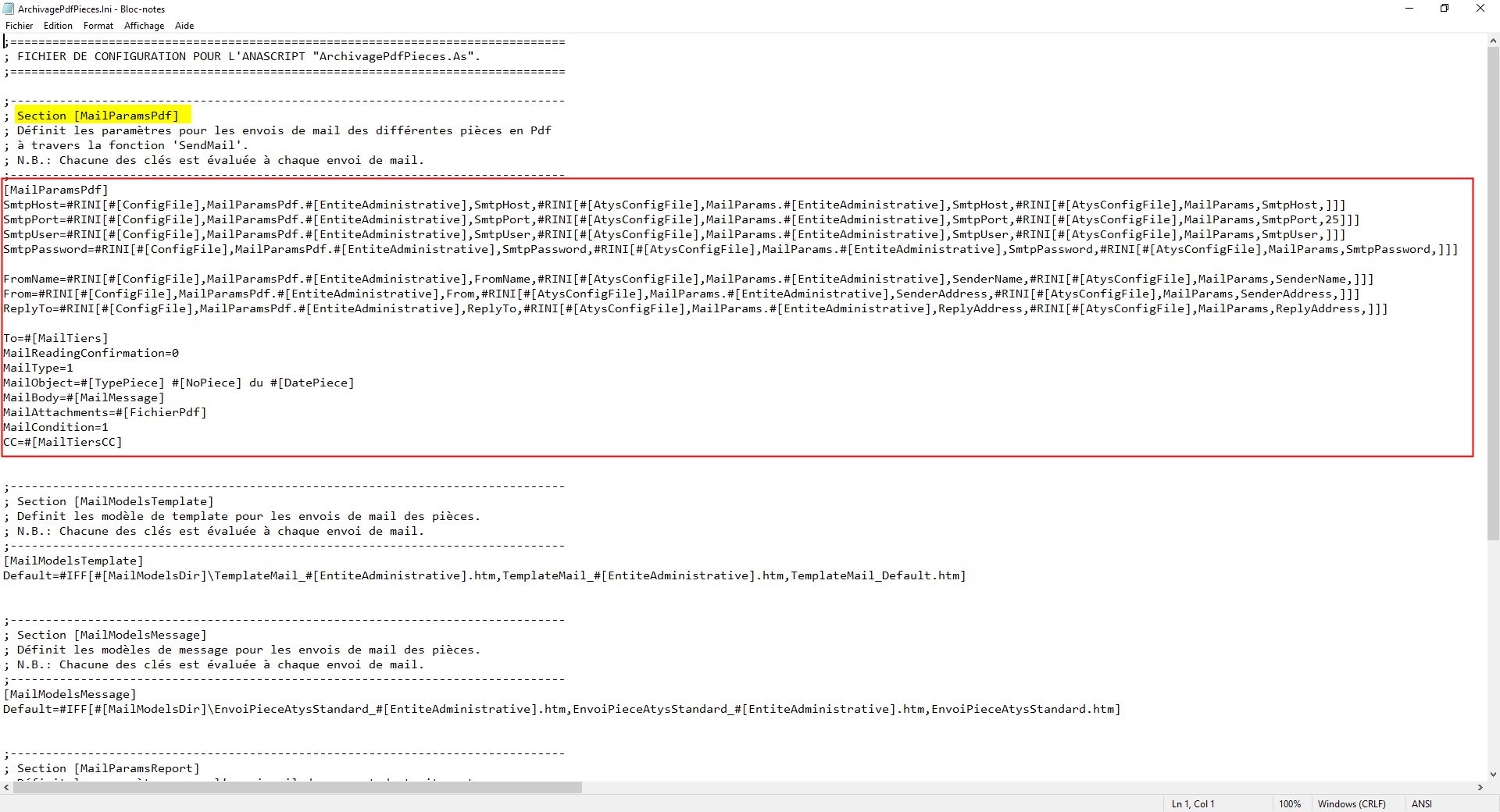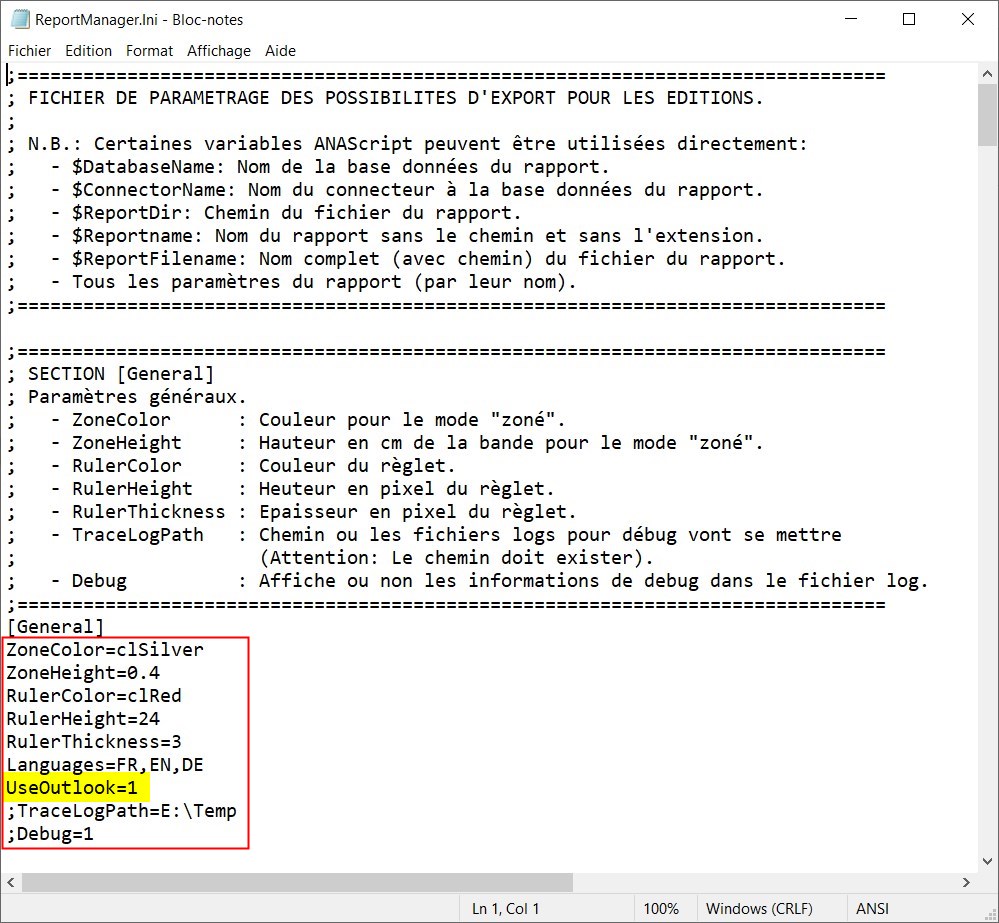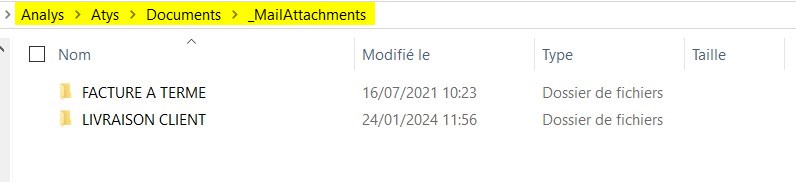Table des matières
Date de création : 14/02/23
Date de Mise à Jour : 24/01/24
Version v23.0
Paramétrage des envois mail avec Atys
- Envoi manuel par le bouton “@“ lors de la prévisualisation d'une édition de :
- Pièces
- Encours
- Extraits de compte
- Relances
- Envoi automatique par traitement (Archivage pdf et envoi mail, Relance signature pièces)
Par ailleurs, n'importe quelle édition Atys peut également être envoyées par mail via le bouton ”@” lors de la prévisualisation de l'édition en question, mais dans ce cas, le message qui se propose est vide (juste l'édition en pièce jointe, pas d'expéditeur et pas de texte de message préremplis).
Paramétrage des modèles de message
Envoi mail et envoi automatique
Le dossier MailModels contient les différents modèles de messages qui seront ensuite renseignés dans le fichier Atys.ini pour associer, à chaque type d'envoi, son message.
Analys -> Atys -> MailModels
Les fichiers texte (.txt) sont utilisés par les envois manuels par l'@.
Les fichiers html (.htm) sont utilisés par l'envoi automatique.
- Les fichiers surlignés en jaune correspondent aux fichiers standards, utilisés par défaut par Atys, dans le cas de l'envoi manuel.
- Il est possible de les modifier pour les personnaliser. Ouvrez le fichier par le bloc note et modifiez le texte selon vos besoins.
Exemple de message standard mis à disposition :
Les champs notés #[…] correspondent à des données récupérées de la pièce à envoyer afin de personnaliser au mieux le message.
Les différents champs utiles à disposition en standard sont :
- #[TypePiece] : Intitule du type de pièce.
- #[TypePieceEdition] : Intitule du type de pièce pour l'édition.
- #[NoPiece] : Numéro de référence de la pièce.
- #[DatePiece] : Date le pièce.
- #[DateValeur] : Date de valeur de la pièce (sert pour la “Date de souscription” des contrats par exemple).
- #[Tiers] : Nom du tiers.
- #[ContactTiers] : Nom du contact du tiers correspondant.
- #[CiviliteContactTiers] : Civilité du contact du tiers utilisé pour l'envoi mail.
- #[MailTiers] : Adresse email utilisée pour l'envoi.
Vous pouvez créer autant de modèles que nécessaire, et les nommer comme vous le souhaitez. Il faudra ensuite les déclarer dans Atys.ini, comme suit…
Le fichier Atys.ini contient, entre autre, dans la section [MailModelsMessage], les noms des différents modèles de messages à appliquer.
Analys -> Atys -> Atys.ini
- Section [MailModelsMessage]
- Si rien n'est renseigné (section vide), alors l'envoi mail utilisera les messages standards (fournis par Analys ou modifiés par vous-même si vous n'avez pas renommé le fichier).
- Default ⇒ Non utilisé pour le moment
- Document_default ⇒ Envoi des pièces, toute pièces confondues
- Document_<IdTypePièce> ⇒ Envoi des pièces, par type de pièces
Envoi automatique uniquement
Dans le cas des envois automatiques uniquement, le dossier MailModels contient un modèle de courrier (TemplateMail), qui sera ensuite renseigné dans le fichier Atys.ini pour définir le “design” du mail.
Analys -> Atys -> MailModels
- Il est possible de personnaliser le Template (avec un logo, etc…)
- Quand on ouvre le fichier, la balise #Mail sera remplacée par le corps du mail dont on a parlé précédemment. Le template vient encapsuler le corps du message (par défaut, aucun design n'est appliqué). ⇒ Voir Analys si vous souhaitez personnaliser votre Template
- Comme pour les corps de mail, il est possible de paramétrer un template par type de pièce. Dans ce cas,
- Utilisez la syntaxe suivante : <IdTypePiece>=NomTemplate.htm et
- Créer les fichiers NomTemplate.htm dans MailModels (voir Analys).
Paramétrage des envois de mail
Envoi manuel par le bouton "@" lors de la prévisualisation d'une édition
Dans le cas des envois manuels, il faut renseigner obligatoirement, dans Atys.ini (section [MailParams]), les éléments correspondant à votre fournisseur de compte de messagerie.
Analys -> Atys -> Atys.ini
- Section [MailParams]
- SmtpHost : Adresse du serveur Smtp à utiliser pour les envois de mail
- SmtpPort : Numéro de port utilisé par le serveur “SmtpHost”
- SmtpUser : Identifiant d'un compte de messagerie valide sur le “SmtpHost” renseigné
- SmtpPassword : Mot de passe du compte de messagerie “SmtpUser”
- SenderName : Nom de l'expéditeur
- SenderAdress : Adresse mail d'expédition
- ReplyAddress : Adresse mail de réponse aux mails envoyés (lorsque le destinataire fait “Répondre”)
Envoi automatique par traitement
Dans le cas des envois automatiques, le fichier ArchivagePdfPieces.ini (ou RelanceSignaturePieces.Ini selon le traitement considéré) permet de paramétrer des clés spécifiques pour les envois mail des différentes pièces en PDF.
Analys -> Atys -> ArchivagePdfPieces.ini ou RelanceSignaturePieces.Ini
- Section [MailParamsPdf]
- Si rien n'est modifié par rapport à ce qui est livré initialement, alors Atys reprend les mêmes paramètres que pour les envois manuels.
Cas particulier du client de messagerie Outlook
Depuis la version V22.0, il est possible d'utiliser les fonctionnalités mises à disposition par Outlook :
- Envoi au format html (pour un meilleur design)
- Utilisation de la signature automatique si celle-ci est paramétrée sur le compte utilisé.
Analys -> Atys -> ReportManager.ini
- Section [General]
- Si “UseOutlook=1” (paramètre par défaut) alors Atys utilise les fonctionnalités Outlook (si Outlook est votre client de messagerie).
Il sera alors possible de mettre des liens interactifs, images, changer de police, etc…
Voir Analys pour une personnalisation de vos mails si besoin.
- Sinon mettre le paramètre à “0”
Fichiers liés aux envois mails
Envoi automatique par traitement
Il est déjà possible de lier des fichiers tels que les CGV aux envois mail.
Voir Archivage PDF et Envoi mail.
Envoi manuel par le bouton "@" lors de la prévisualisation d'une édition
A partir de la version V23.0, il est possible d'ajouter automatiquement les documents attachés à un type de pièce, en pièce jointe du mail (comme le fait l'envoi automatique). Pour cela, au préalable, il faut :
- Configurer le fichier Analys\Atys\PrintDocsOfAttachments.ini
Dans la rubrique MailTo (pour les envois mail), renseigner : IdTypePièce = n° du choix et enregistrer.
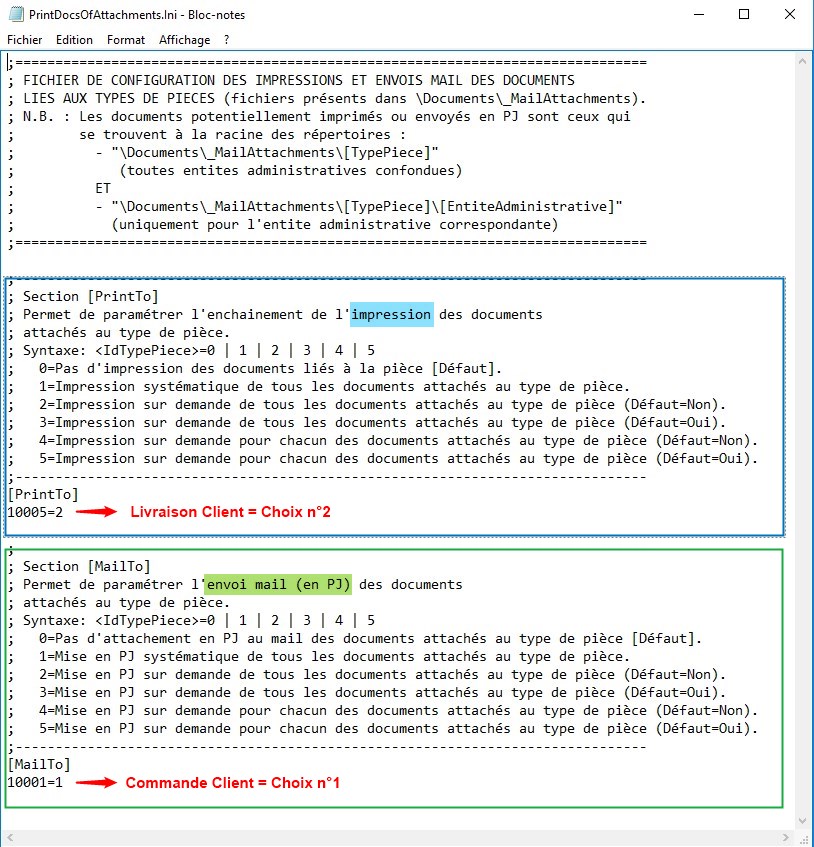 Si vous souhaitez configurer l'impression de documents attachés à un type de pièce, il suffit de renseigner la rubrique “PrintTo”, de la même façon.
Si vous souhaitez configurer l'impression de documents attachés à un type de pièce, il suffit de renseigner la rubrique “PrintTo”, de la même façon.
Le document sera imprimé depuis l'imprimante par défaut du poste ou de la session.
- Déposer les fichiers à envoyer par mail dans le dossier Analys\Atys\Documents\_MailAttachments :